「もっと効率的に動画編集がしたい」「手間なく簡単にクオリティの高い動画を作りたい」
このように考えている方も多いのではないでしょうか。

After Effectsの無料テンプレート | テキスト系3選

After Effectsの無料テンプレート|テキスト①
Video Mask Title
https://mixkit.co/free-after-effects-templates/video-mask-title-545/
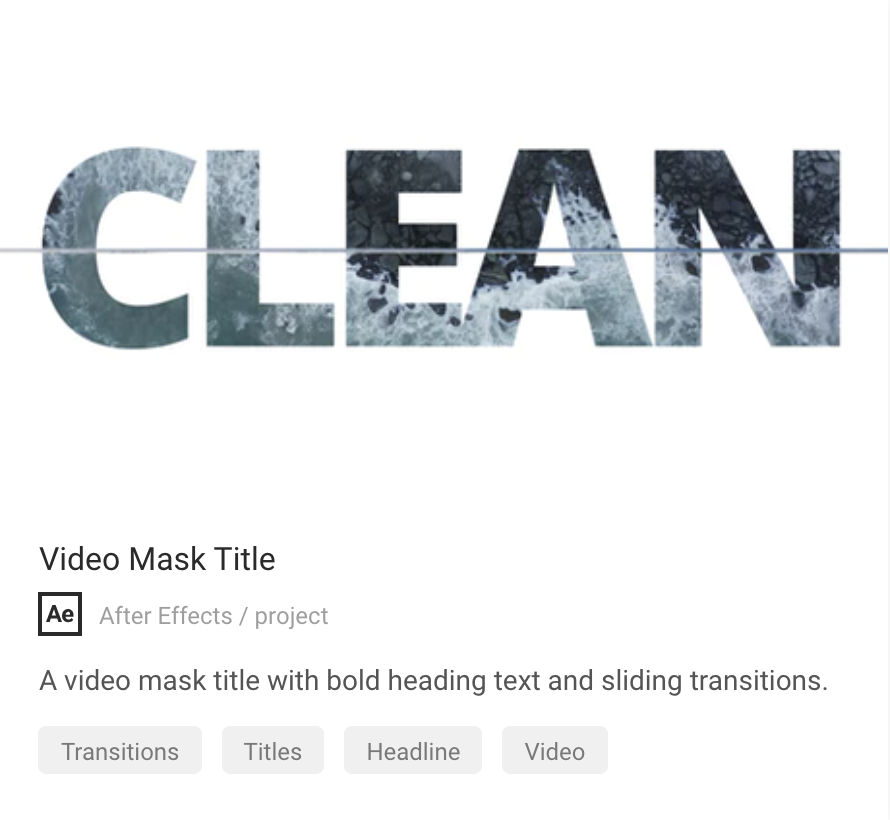
Video Mask Titleは、マスクを使ったテンポの良い無料テンプレートです。トランジションやズームアウトなど動きは複雑ですが、デザインがシンプルなので分かりやすくクールな印象のテンプレートになっています。
After Effectsの無料テンプレート|テキスト②
Video Glitch Title
https://mixkit.co/free-after-effects-templates/wedding-call-out-793/
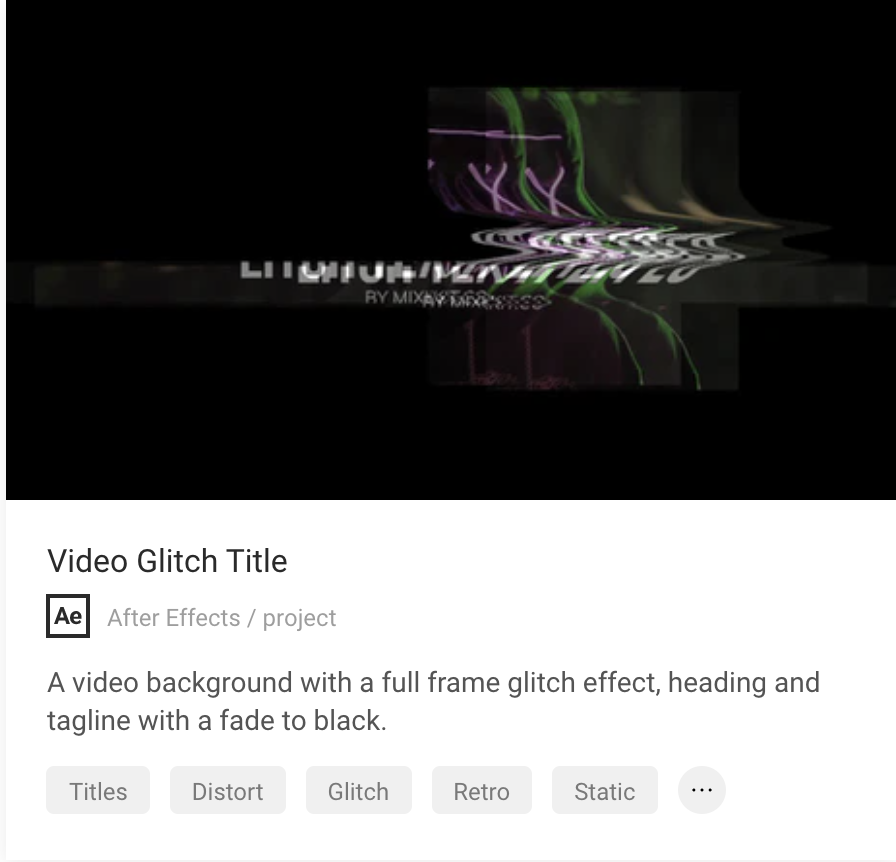
After Effectsを使う人なら一度はチャレンジしたことがあるであろう、グリッチエフェクトを用いた無料テンプレートです。
ノイズがかかったようなグリッチエフェクトは、After Effectsの標準機能でも作成することはできますが、細かい調整や複数のシーンに適用するとなると結構な時間がかかってしまいます。
PVやダンス、オープニングなど幅広いシーンで使えるかっこいいエフェクトなので、インストールしておきましょう。
After Effectsの無料テンプレート|テキスト③
Wedding Call Out
https://mixkit.co/free-after-effects-templates/video-glitch-title-751
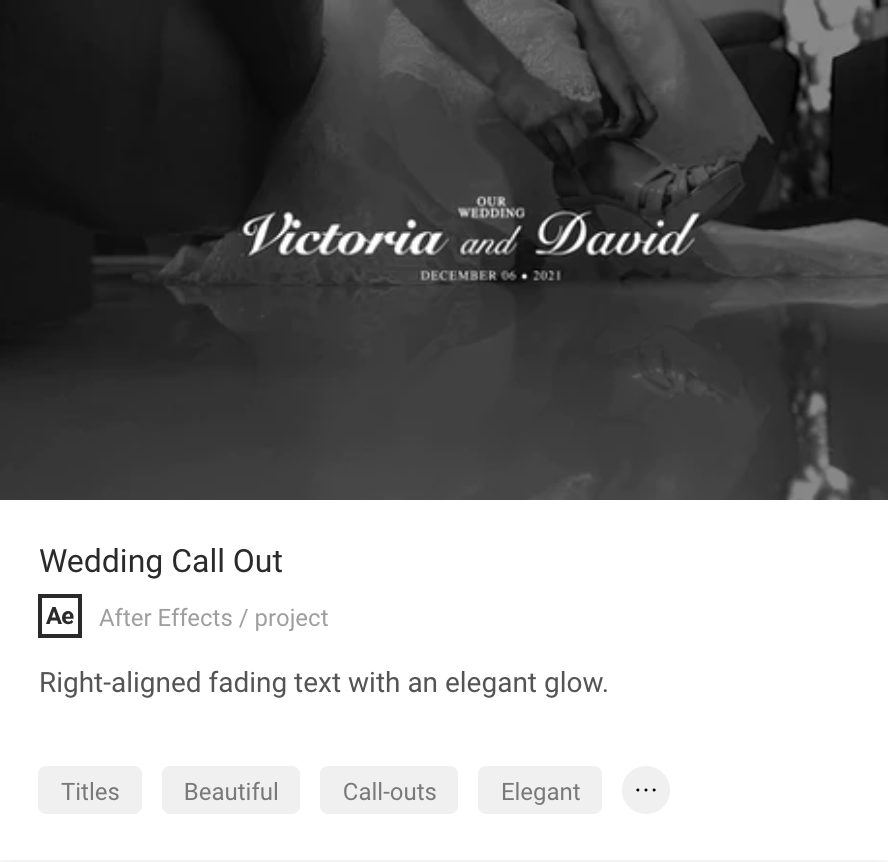
エレガントなフォントが印象的な無料テンプレートです。
テキストのアニメーションをAfter Effectsの標準エフェクトで作成する場合、表示させるタイミングや文字のバランスを決めるのに時間がかかることがありますが、無料テンプレートを使えばテキストを変更するだけで簡単に高クオリティの映像に仕上がります。
テンプレート素材のダウンロード方法と使い方|テキスト
今回紹介しているテンプレートサイトmixkitは、会員登録をしなくてもそのままテンプレートがダウンロードができるので、ダウンロードしたいテキストテンプレートのページを開いた状態で「Download Free Template」をクリックします。
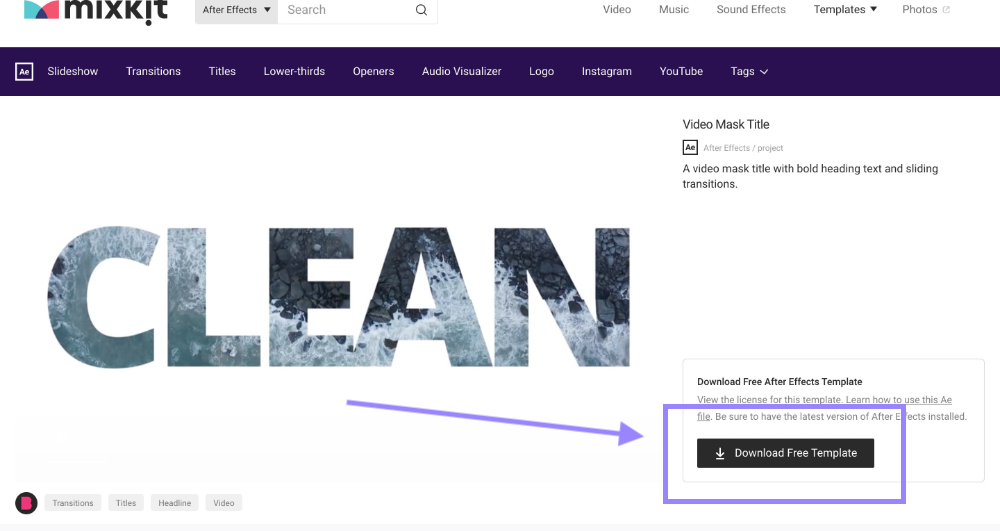
MacならFinder、windowsならExplorerが立ち上がるので、ダウンロード先のフォルダを選択していきましょう。
ダウンロードが完了したらzipファイルを展開します。
テンプレートを編集する方法は、以下の2通りです。
- ファイル内に入っているaeデータをダブルクリック
- After Effectsが立ち上がっている状態でレイヤーパネルにドラック&ドロップ
実際に開いてみると、綺麗にフォルダ分けされたデータがでてくるので、動画やテキストを差し替えていきましょう。
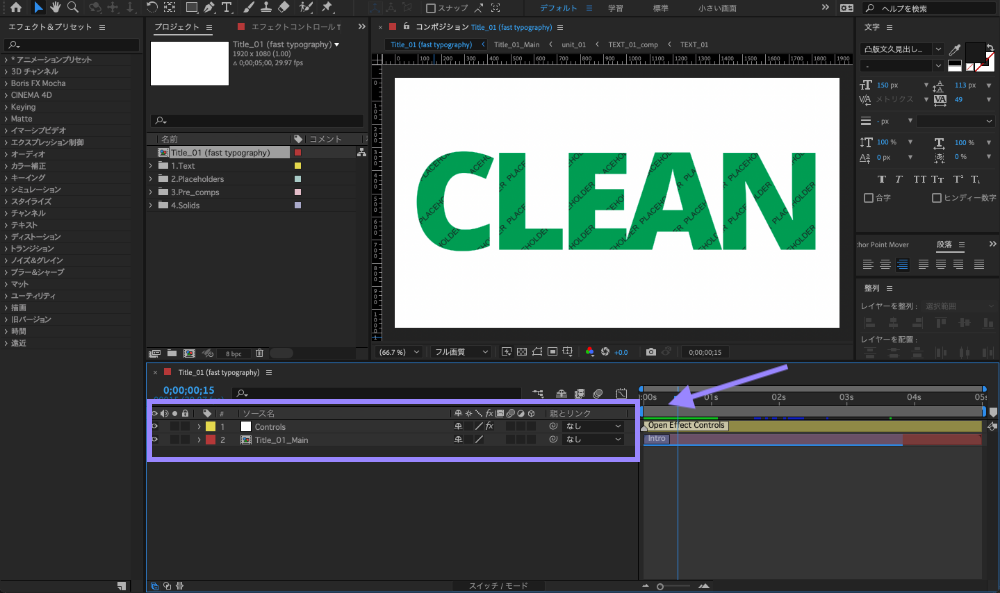
テンプレートで用意されているフォントが自分のAfter Effectsに入っていない場合は、Adobeフォントで似たようなフォントや自分が好きなフォントを探してみましょう。
After Effectsの無料テンプレート | スライドショー4選
After Effectsの無料テンプレート|スライドショー①
Fade Slideshow
https://mixkit.co/free-after-effects-templates/fade-slideshow-593/
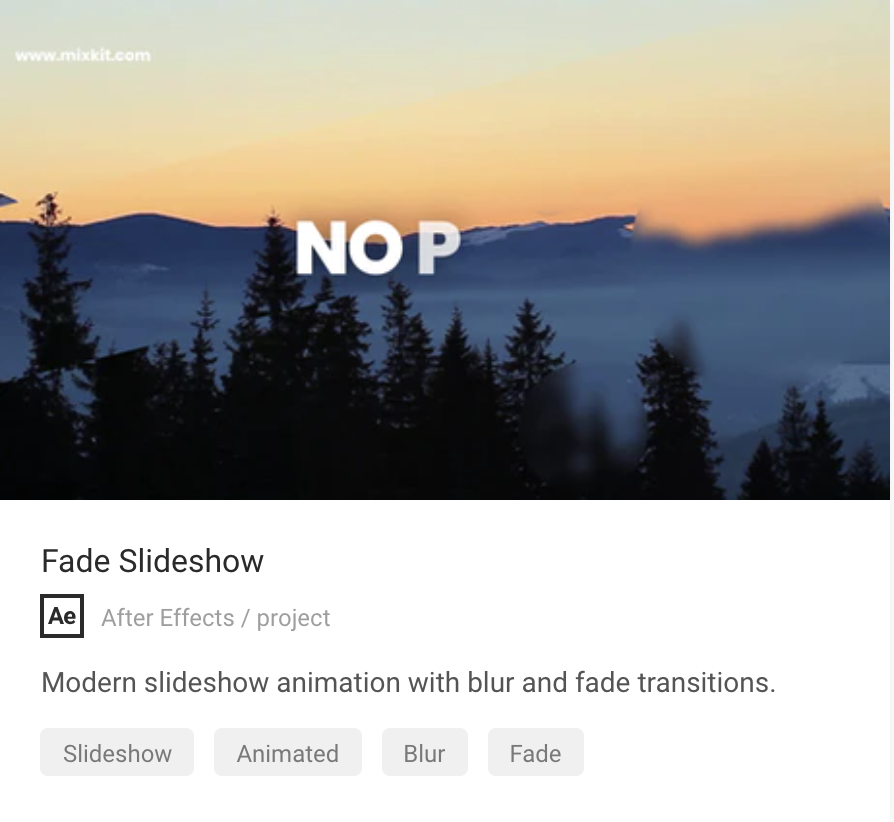
ぼかしとフェードのトランジションを備えた最新のスライドアニメーションが簡単に作れます。中身の素材を変更すれば、人物紹介や会社紹介、動画のオープニングなど、幅広いシーンに使える、使い勝手の良いスライドショーです。
After Effectsの無料テンプレート|スライドショー②
Photo Frame Slideshow
https://mixkit.co/free-after-effects-templates/photo-frame-slideshow-595/
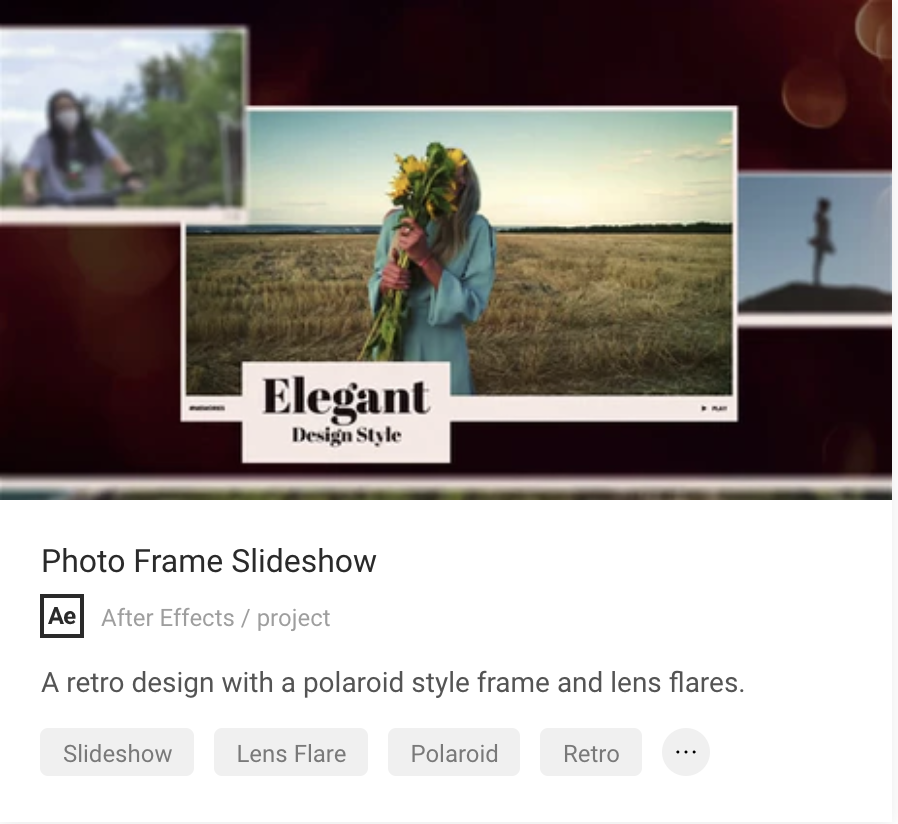
フレームとレンズフレアを備えたレトロなデザインの無料テンプレートです。思い出を振り返って、つい微笑んでしまうような心動かす動画が簡単に作れます。
3D空間の演出は、センスや経験の差がでやすいですが、そういった作業が苦手な人でも簡単に高クオリティの動画がつくれます。
After Effectsの無料テンプレート|スライドショー③
Letterbox Slideshow
https://mixkit.co/free-after-effects-templates/letterbox-slideshow-592/
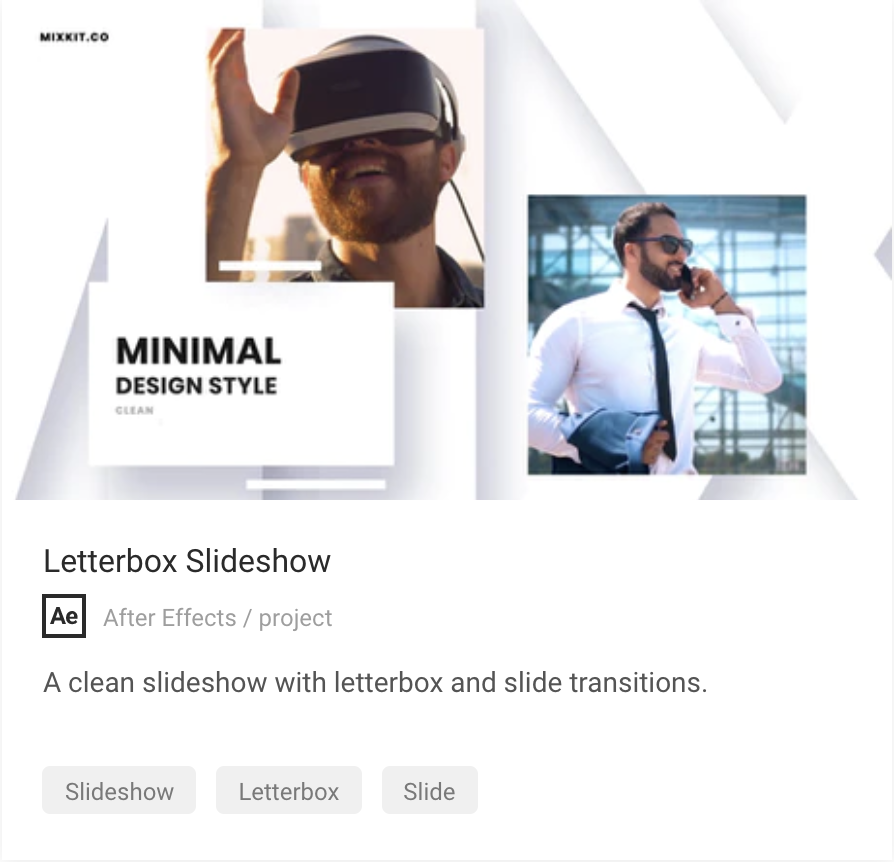
レターボックスとスライドトランジションを備えている淡々としたイメージの無料テンプレートです。
やる気や清潔感を感じるフレッシュなテンプレートなので、ビジネス系の動画に適しています。
After Effectsの無料テンプレート|スライドショー④
Twist Slideshow
https://mixkit.co/free-after-effects-templates/twist-slideshow-591
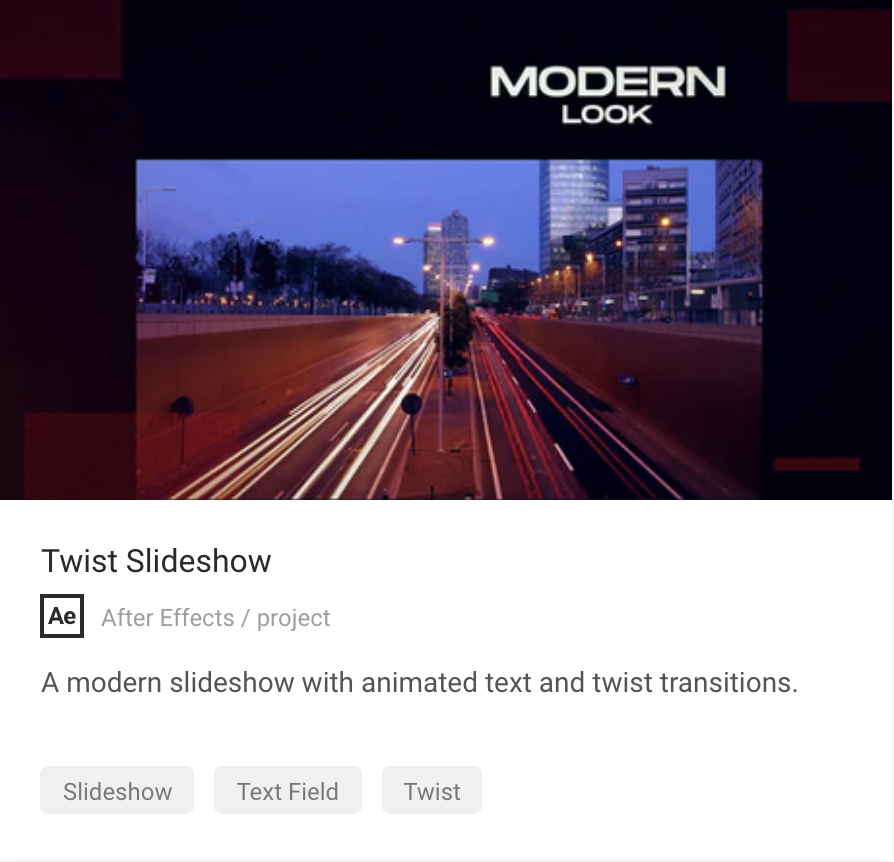
アニメーションテキストとツイストトランジションを備えた、今風のスライドショーです。
シネマティックな映像のテンプレートなので、VLOGなどの動画と相性が良く、素材を変更するだけでプロ並みの作品が簡単に作れます。
尺も長めなので、素材を入れ替えるだけで一本の動画としても使えます。
テンプレート素材のダウンロード方法と使い方|スライドショー
ダウンロードしたいスライドショーテンプレートのページを開いた状態で「Download Free Template」をクリックします。
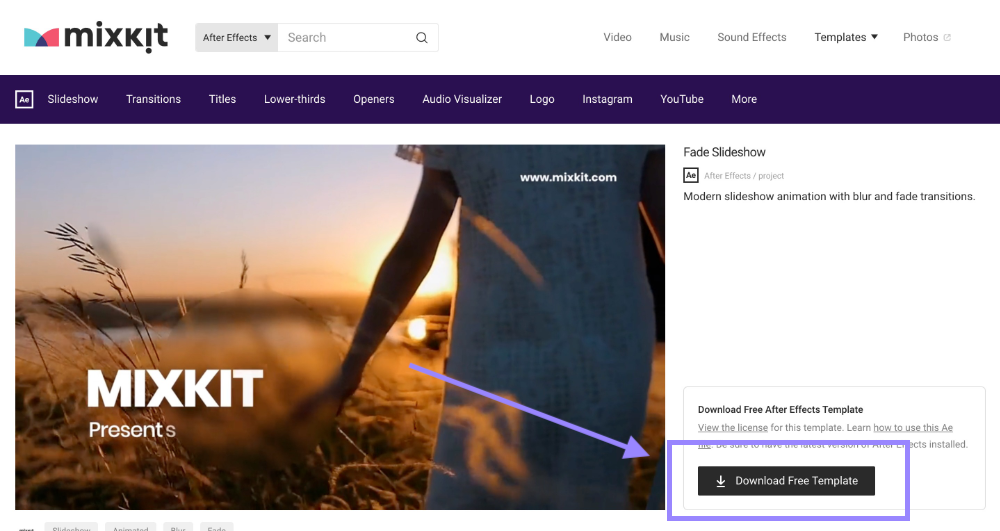
MacならFinder、windowsならExplorerが立ち上がるので、ダウンロード先のフォルダを選択していきましょう。
ダウンロードが完了したらzipファイルを展開します。
テンプレートを編集する方法は、以下の2通りです。
- ファイル内に入っているaeデータをダブルクリック
- After Effectsが立ち上がっている状態でレイヤーパネルにドラック&ドロップ
中身を開くと綺麗にフォルダ分けされたデータがでてくるので、映像や写真、テキストを差し替えて、調整を行います。
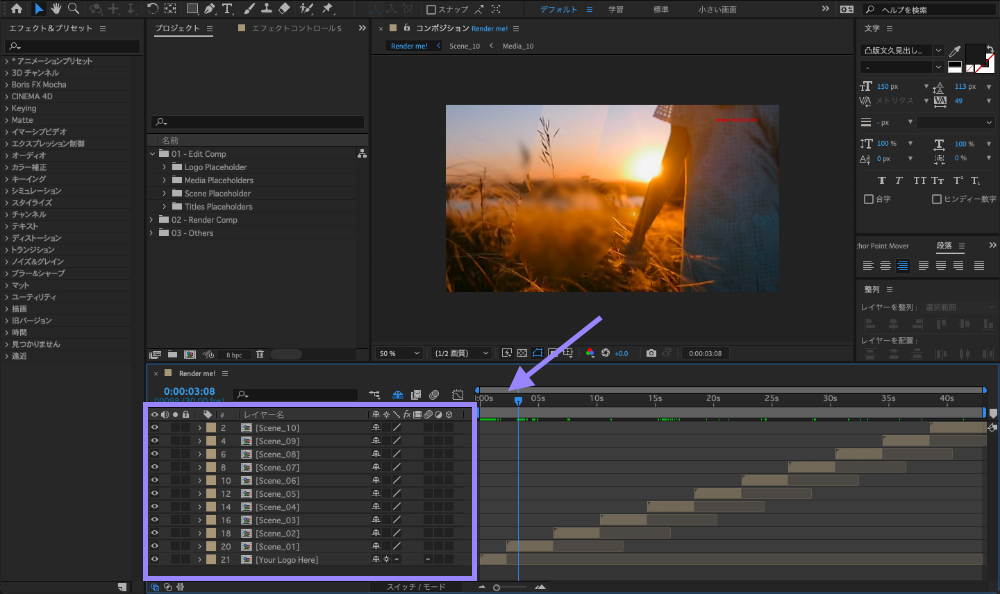
スライドショーのように素材を多く扱うテンプレートは、データが重くなることが多く、推奨スペックを満たしていないPCだとAfter Effectsの動作がカクつく場合があります。
After Effectsの無料テンプレート | アイコン・ロゴ4選
After Effectsの無料テンプレート | アイコン・ロゴ①
Animated 3D Reveal
https://mixkit.co/free-after-effects-templates/animated-3d-reveal-561
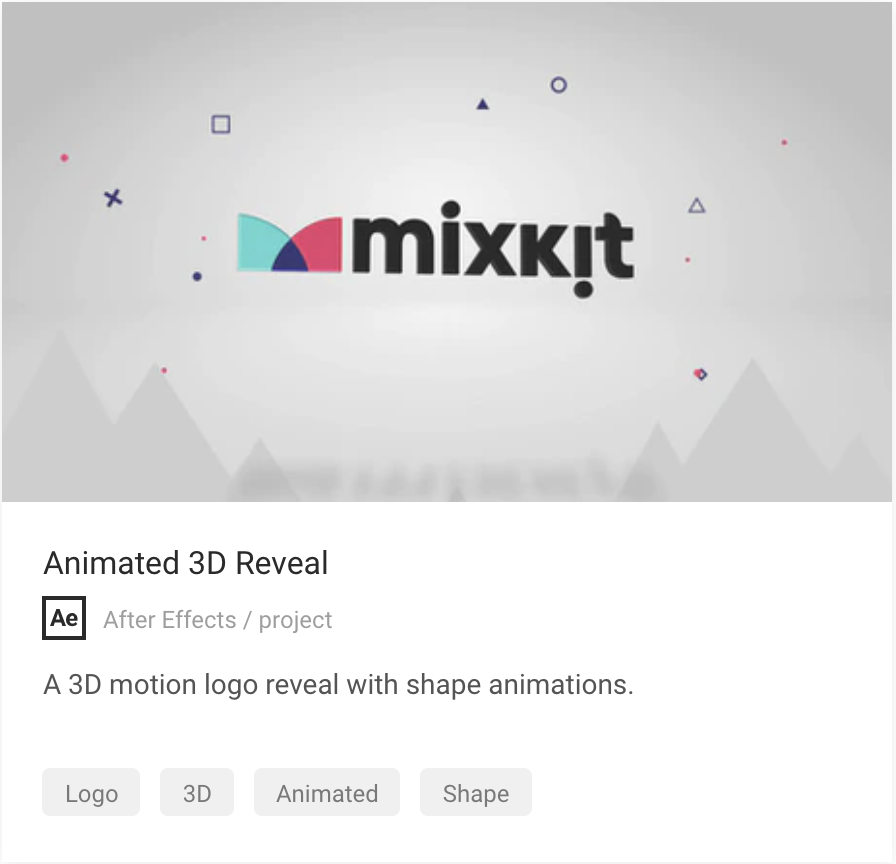
立体的なロゴとシェイプの動きによって、現実世界に飛び出してきそうな3Dの演出が簡単につくれます。
モーションの緩急やロゴの影、レイアウトなど細かい箇所にもこだわっているクオリティの高いテンプレートです。
After Effectsの無料テンプレート | アイコン・ロゴ②
Swirling Color Logo Reveal
https://mixkit.co/free-after-effects-templates/swirling-color-logo-reveal-562
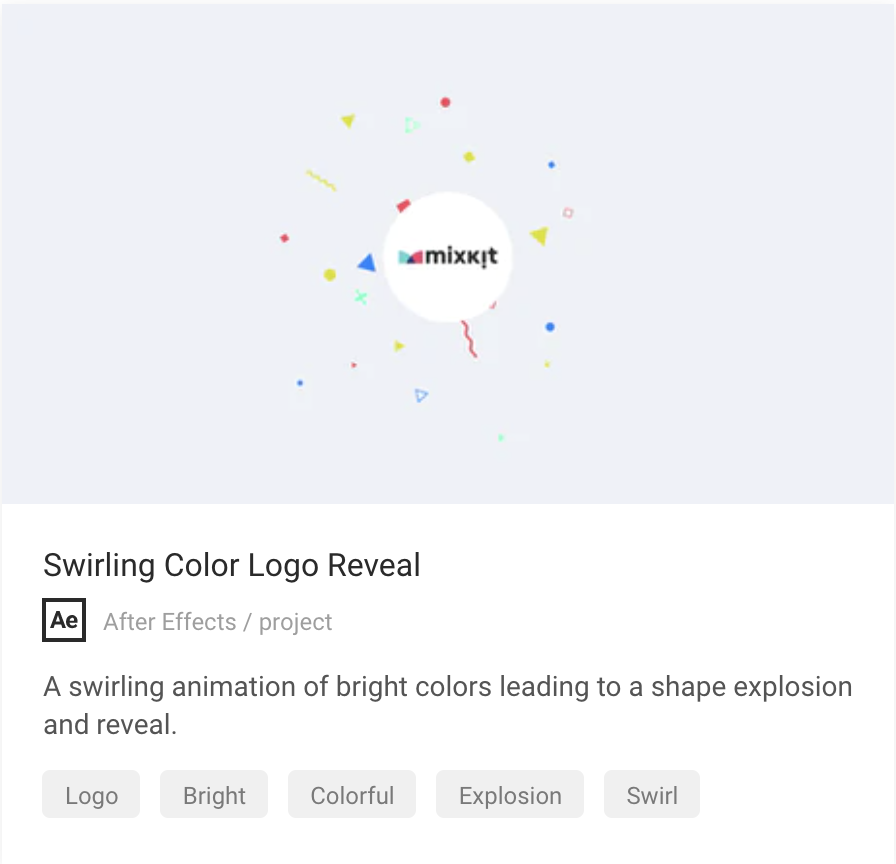
花火のように弾けたシェイプを用いた、明るい印象の無料テンプレートです。
弾けた際にでてくる丸や三角のシェイプは、After Effectsの標準エフェクトでも作ることができますが、一つ一つ手作業で作成や調整をしていくので、結構な時間がかかります。
「Swirling Color Logo Reveal」なら中身のアイコン・ロゴを変えるだけなので、大幅な時間の削減にも繋がります。
After Effectsの無料テンプレート | アイコン・ロゴ③
Logo Glitch Reveal
https://mixkit.co/free-after-effects-templates/logo-glitch-reveal-574/
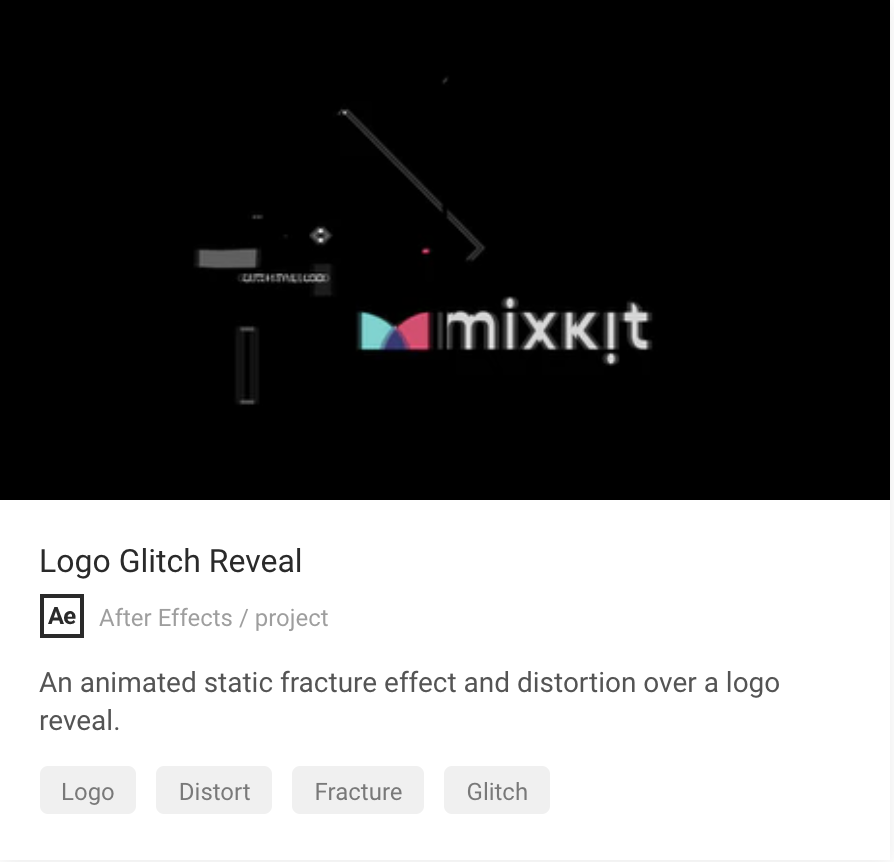
「Logo Glitch Reveal」は、人気のグリッチを使用したロゴアニメーションの無料テンプレートです。
複雑に動くエフェクトは、細かいところまで洗練されており、インパクトも強いのでYouTube動画のオープニングやショートムービーなどに特におすすめできます。
After Effectsの無料テンプレート | アイコン・ロゴ④
Colorful Radial Wipe Logo
https://mixkit.co/free-after-effects-templates/colorful-radial-wipe-logo-575
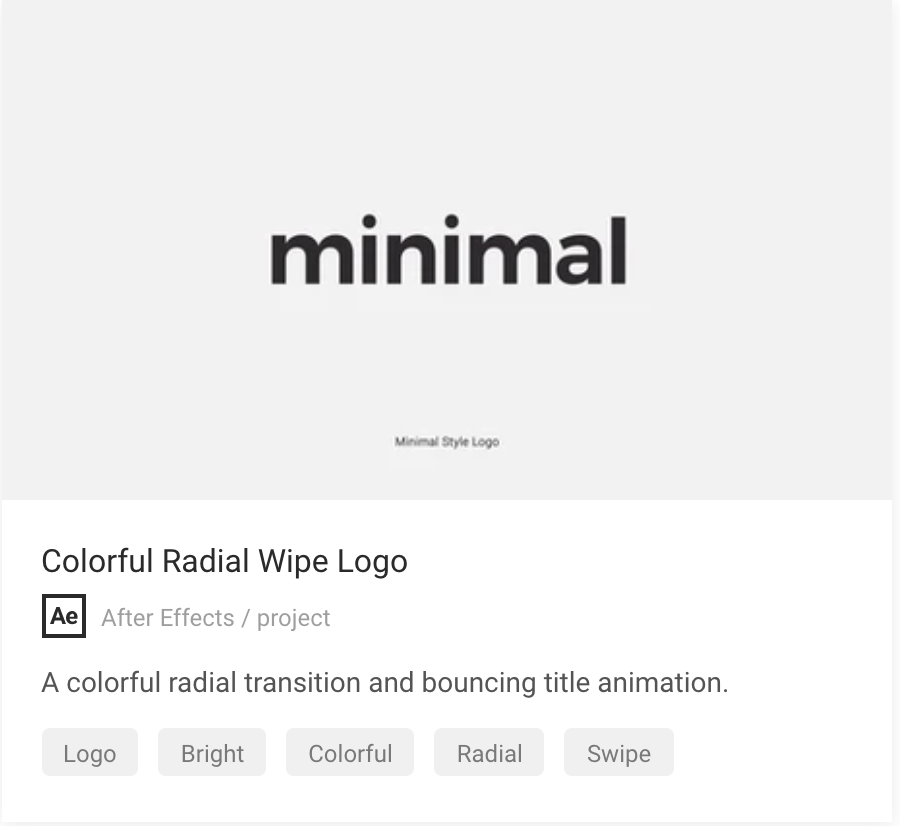
カラフルな放射状のトランジションを使用したシンプルなロゴアニメーションの無料テンプレートです。
放射状シェイプは人気なトランジションなので、取り入れている動画も多いですが、色味やフォントをカスタマイズすれば、自分だけのオリジナル作品として仕上げることも可能です。
テンプレート素材のダウンロード方法と使い方|アイコン・ロゴ
まずは、ダウンロードしたいアイコン・ロゴテンプレートのページを開いた状態で「Download Free Template」をクリックします。
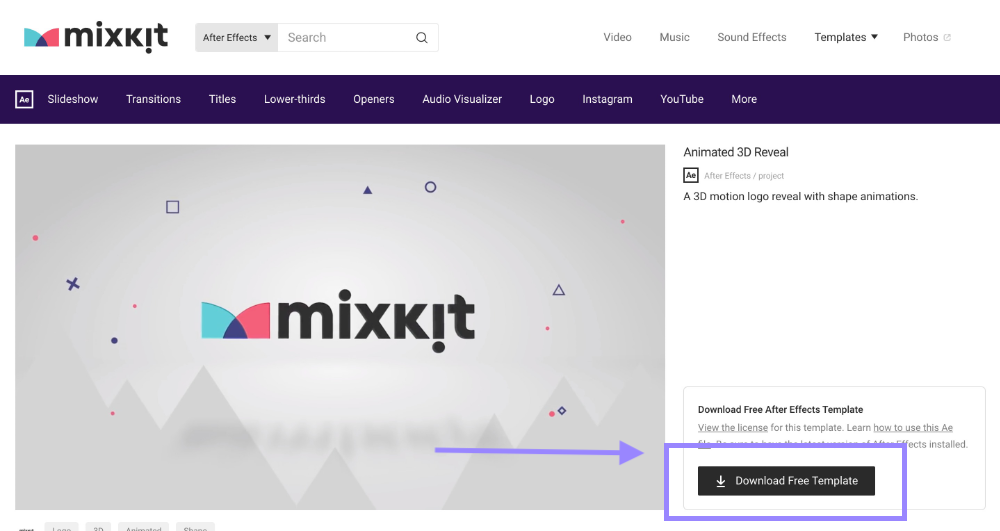
MacならFinder、windowsならExplorerが立ち上がりので、どこにダウンロードするかを選択していきましょう。
ダウンロードが完了したらzipファイルを展開します。
テンプレートを編集する場合は、以下の2通りです。
- ファイル内に入っているaeデータをダブルクリック
- After Effectsが立ち上がっている状態でレイヤーパネルにドラック&ドロップ
すると綺麗にフォルダ分けされたデータがでてくるので、ロゴやアイコンを差し替えていきます。
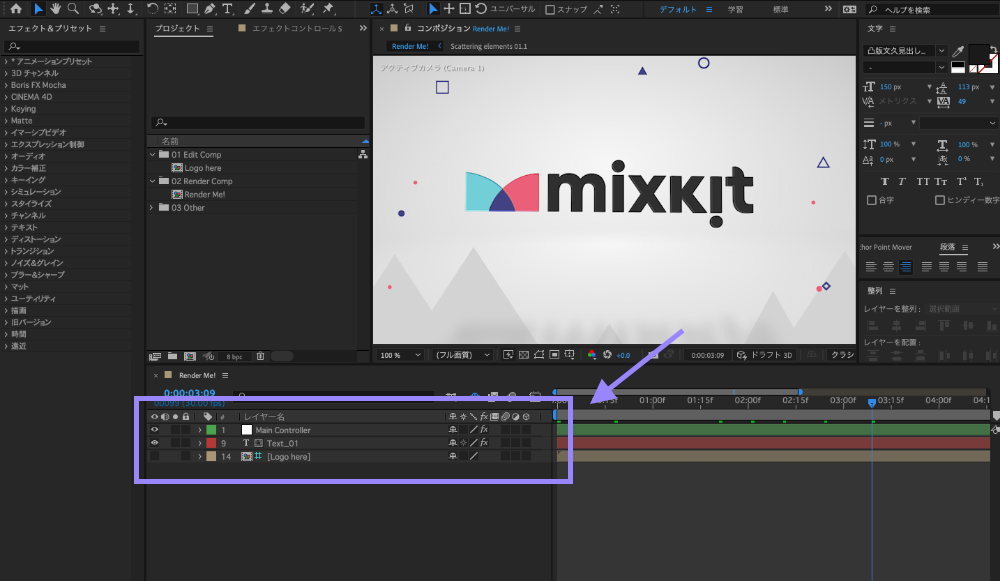
ロゴやアイコンのイメージカラーに合わせて、エフェクトやシェイプの色味を調整することで、デザインが馴染んで違和感のない作品になります。そういった編集を簡単にできるのもテンプレートの強みなので、クオリティを上げるためにチャレンジしてみましょう。
無料テンプレートをAfter Effectsで効果的に使おう!
自分の作品として使用することはもちろん、クオリティや利便性の高いaeデータは、どのように作られているのかを確認する手段として使うのもおすすめです。
無料テンプレートを使えば、誰でも簡単にプロ並みの作品をつくれるので、効果的に活用してAfter Effectsの作品づくりの幅を広げていきましょう!


